Formularbuilder: Formulare erstellen und anpassen
Der einfach zu bedienende Builder bietet verschiedene Feldtypen wie Textfelder, Auswahlboxen, Checkboxen und mehr. Du kannst die Felder Beschriften, Auswahloptionen anlegen und bestimmte Felder als Pflichteingabe markieren. So entstehen professionelle Datenerfassungstools, die nahtlos in deine Programme integriert sind.
Schritt-für-Schritt mit Beispielen
01) Start im Formbuilder
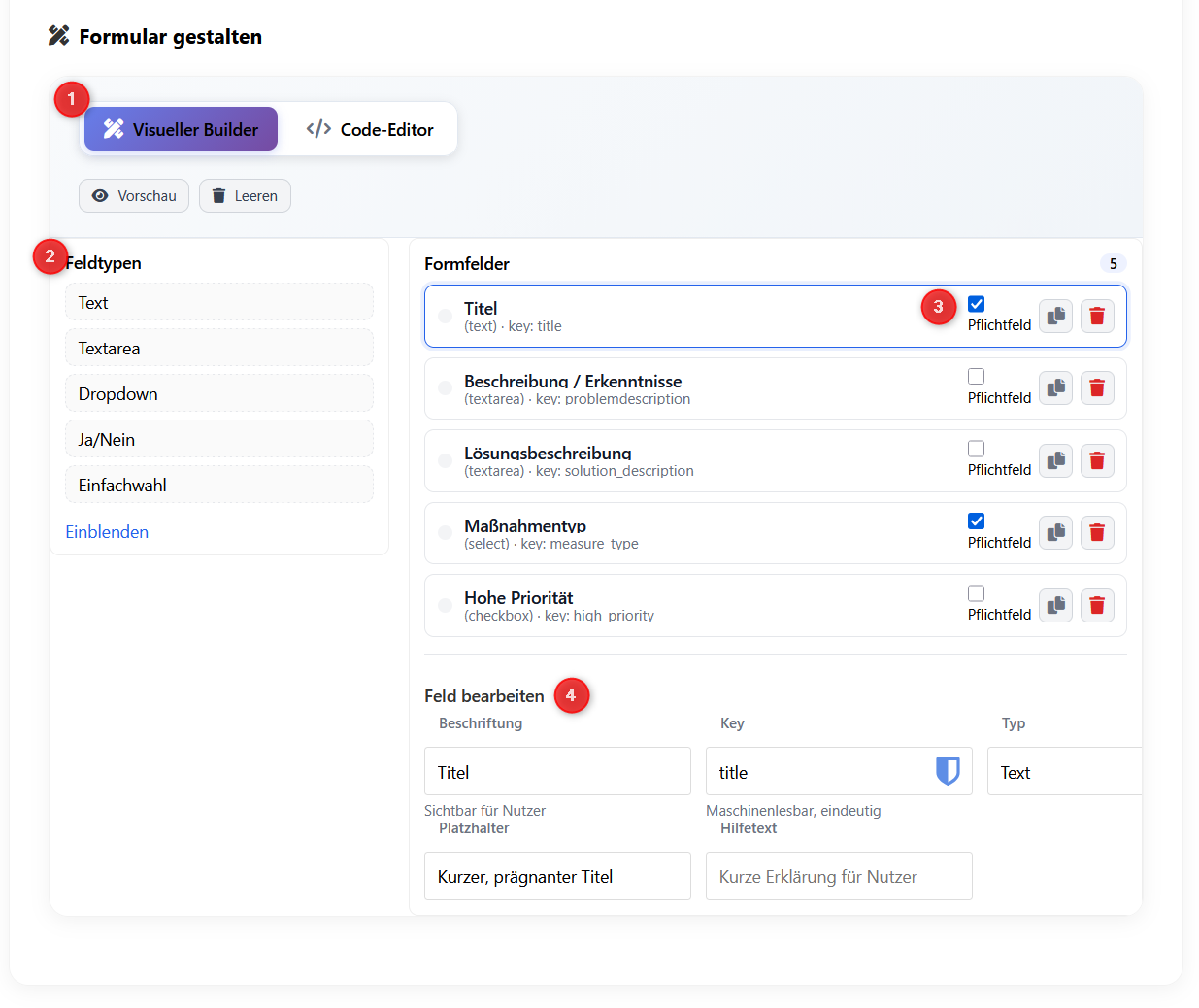
Der Formbuilder startet mit zwei Standardformularen. Wenn du mit einem leeren Formular beginnen möchtest, klicke auf den Papierkorb.
-
- Wechsle hier in den visuellen Builder.
-
- Wähle einen Formularfeld‑Typ aus.
-
- Jedes Formularfeld kann als Pflichtfeld markiert werden.
-
- Über „Feld bearbeiten“ nimmst du die Einstellungen vor (erklären wir im Anschluss an den Beispielen).
02) Code‑Editor und leerer Start
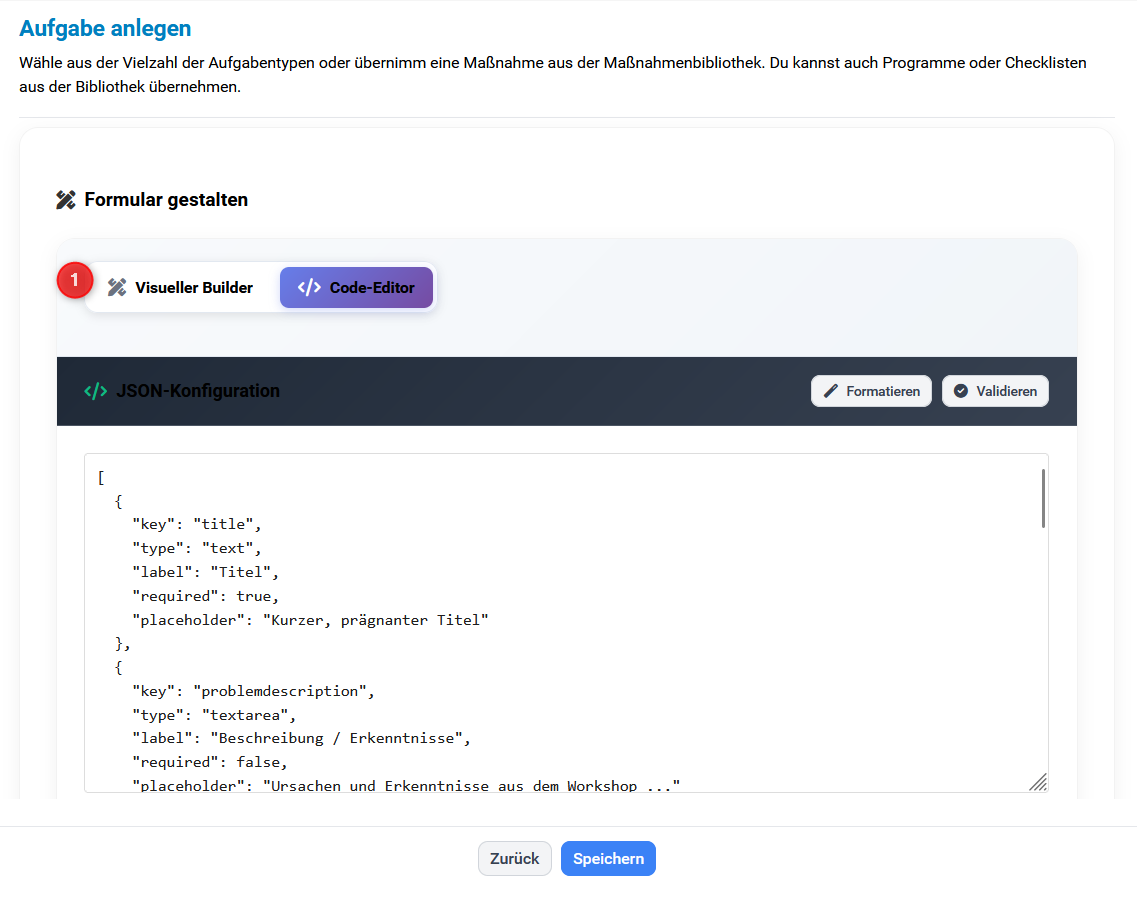
So sieht der Code‑Editor aus. Für Nicht‑Profis ist er vor allem dann nützlich, wenn du ein fertiges Formular in eine andere Aufgabe kopieren möchtest: Kopiere den JSON‑Code in die Zwischenablage und füge ihn in der neuen Formularaufgabe an derselben Stelle ein – so erhältst du exakt das gleiche Formular.
03) Einzeiliges Textfeld anlegen
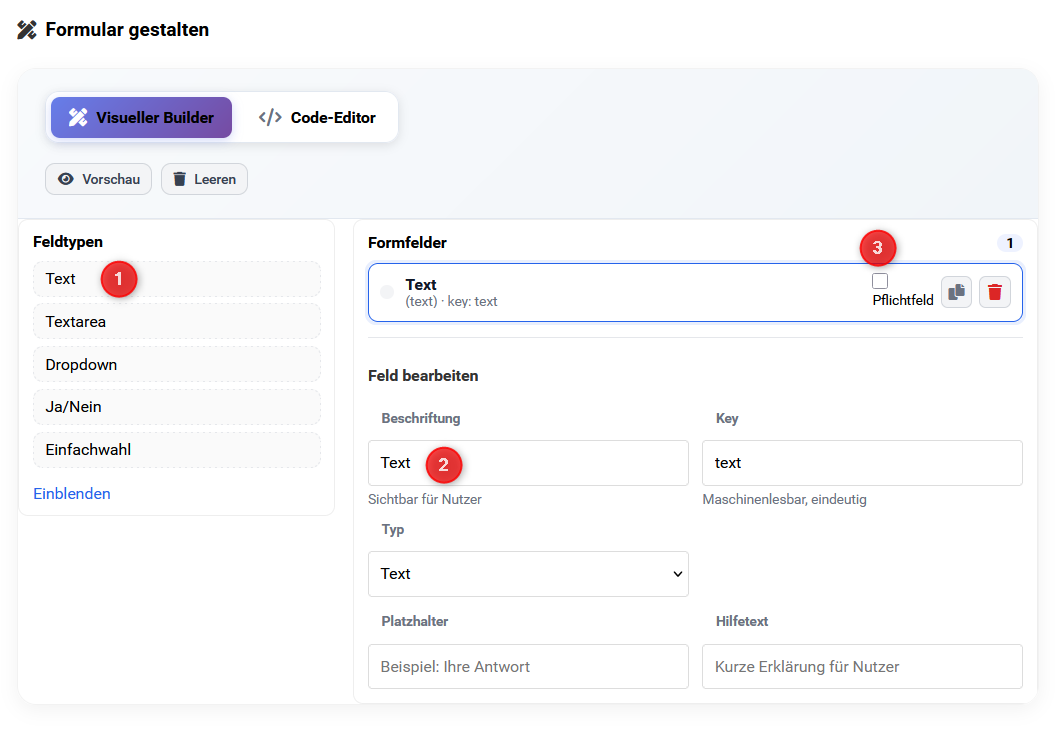
Ein einzeiliges Textfeld erscheint im rechten Arbeitsbereich, wenn du auf folgenden Feldtyp klickst:
-
- Feldtyp = „Text“.
-
- Vergib eine aussagekräftige Beschriftung, z. B. „Titel“ oder „Überschrift“.
-
- Überlege, ob das Feld ein Pflichtfeld sein soll – für „Titel/Überschrift“ empfehlen wir das in der Regel.
05) Dropdownfeld anlegen
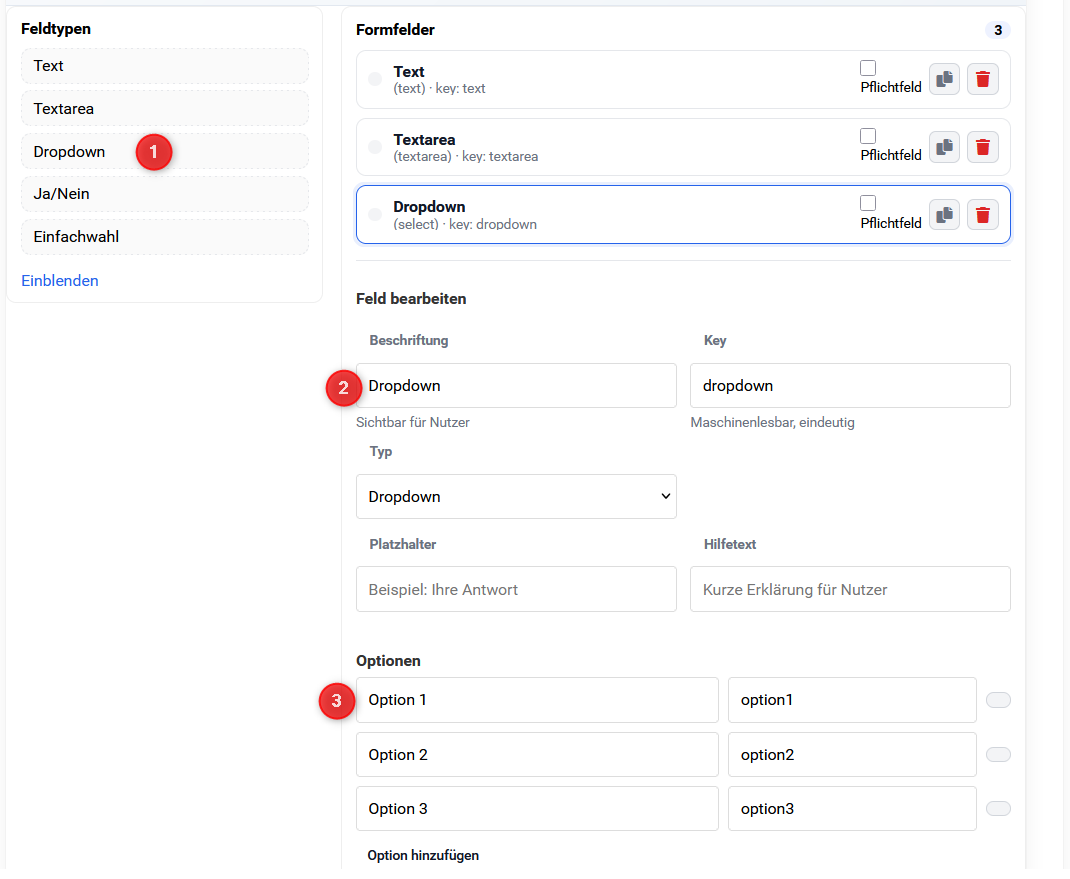
Jetzt legen wir ein klassisches Dropdown an:
-
- Klicke auf den Feldtyp = „Dropdown“.
-
- Vergib eine aussagekräftige Beschriftung.
-
- Lege die Auswahloptionen an (eine Option pro Zeile bzw. über den „Option hinzufügen“-Button).
Fertig.
06) Einfachauswahl (Radio‑Buttons)
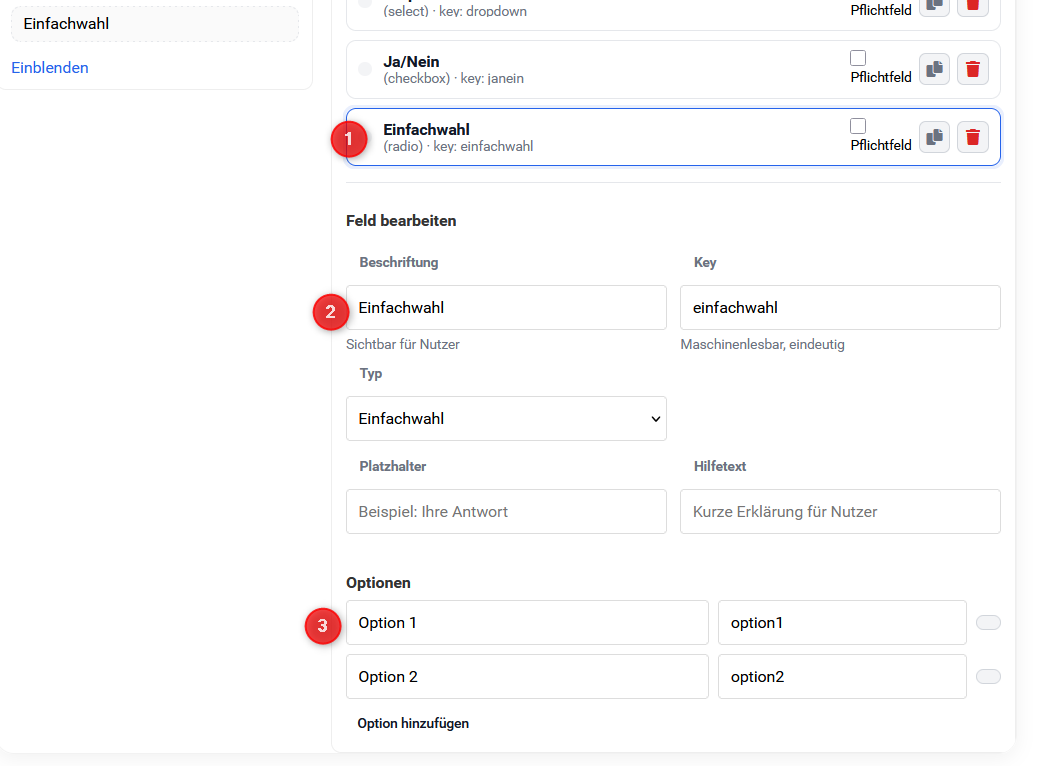
Die Einfachauswahl mit runden Optionsfeldern funktioniert analog:
-
- Feldtyp = „Einfachauswahl“.
-
- Beschriftung vergeben.
-
- Optionen anlegen.
Fertig.
Wenn du bereits Formulareingaben erfasst hast und danach den Formbuilder (Struktur, Felder, Optionen) veränderst, können bestehende Eingaben gelöscht werden.
Ändere Formulare im laufenden Betrieb nur, wenn unbedingt nötig – oder lege eine neue Formularversion als eigene Aufgabe an.